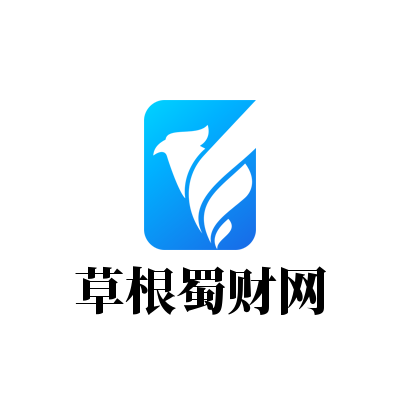如何修复 Windows 上可怕的黑屏死机
虽然 Windows 用户熟悉臭名昭著的蓝屏死机,但还有一种更严重的问题可能更难以诊断和修复——可怕的黑屏死机。需要明确的是,我指的是 Windows 启动动画结束后出现的黑屏,而您正在等待看到您心爱的桌面。然而,它从未出现。相反,无论有没有光标,你都会看到一片空荡荡的黑暗。

这种黑屏行为可能是由多种因素引起的 - 从损坏的系统文件和新的 Windows 更新到恶意软件感染和过时的驱动程序。这就是为什么很难查明确切原因。但是,如果您执行以下修复序列,从最简单和维护成本最低的修复到最困难和侵入性的修复,您可能会设法将 Windows 恢复到其满意的状态。
是的,将其关闭并重新打开HP Chromebook Plus x360 笔记本电脑 14ct 上的背光键盘,电源按钮位于左侧
从最简单(也是最乐观)的修复开始,只需重新启动您的电脑即可。在大多数情况下,您必须按住电源按钮或电脑机箱上的重置按钮才能重新启动系统。如果出现奇怪的、无法解释的故障,重新启动可能会解决问题,尽管可能性不大。黑屏通常不会那么容易消失。
接下来,在黑屏上,您可以尝试按Windows+Ctrl+Shift+B重新启动显示驱动程序。这种方法有时可以通过启动 GPU 驱动程序让显示器恢复活力,但说实话,这对我来说从来没有用过。不过,在继续进行下面的修复之前,请先尝试一下。
如果 Windows 无法正常启动或出现可怕的黑屏,启动修复有时会有所帮助。事实上,它很有可能会自动修复导致黑屏的任何原因。要尝试此方法,您必须启动到 Windows 恢复环境 (RE)。
重新启动电脑,并在 Windows 启动动画完成之前,按住电源按钮将其关闭。执行此操作大约 3 次,直到 Windows 自动启动到高级启动屏幕。
在蓝屏上(不用担心),选择“故障排除”>“高级选项”>“启动修复”
版权声明:网站作为信息内容发布平台,为非经营性网站,内容为用户上传,不代表本网站立场,不承担任何经济和法律责任。文章内容如涉及侵权请联系及时删除。